Anche se puoi eseguire manualmente il mirroring del tuo telefono Android su un Chromebook, non è una soluzione perfetta e richiede l’utilizzo di un cavo USB. Ma Google ha ora messo a punto un’implementazione ordinata che ti consente di trasmettere in modalità wireless le app dal tuo telefono Android al tuo Chromebook. Funziona in modo simile a come puoi utilizzare le app Android con l’app Phone Link su determinati telefoni Samsung. Quindi, se desideri accedere direttamente alle app dal tuo smartphone Android sul tuo Chromebook, segui le nostre istruzioni dettagliate di seguito.
Per eseguire lo streaming di app dal tuo telefono Android al Chromebook, devi disporre di uno smartphone con Android 13 o versioni successive. Quindi solo pochi dispositivi fanno il taglio: Asus Zenfone 9, dispositivi Google Pixel, Nothing Phone 1, Redmi Note 12, Oppo A78 5G, Find N2 Flip, Redmi A2 e Xiaomi 12T o 12T Pro e altro ancora. Ora, passiamo ai passaggi.
Sommario
Passaggio 1: installa i servizi cross-device sul telefono Android
1. Apri il Play Store e installa i servizi cross-device (gratuito) sul tuo telefono Android. Il numero di versione deve essere 1.0.285.1 o successivo. Verrà quindi visualizzato un pop-up sul telefono. Tocca”Consenti”.
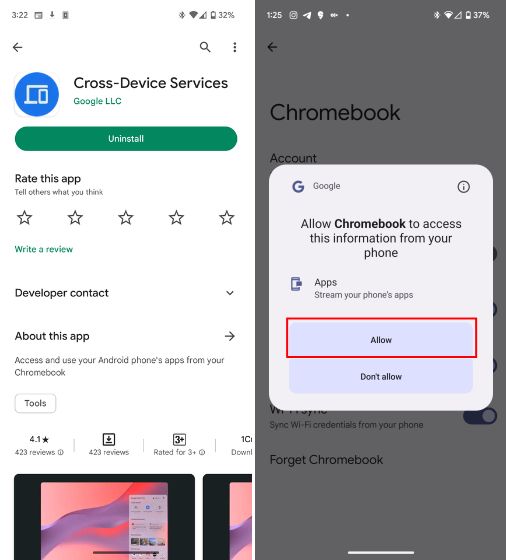
2. Per qualche motivo, se i servizi cross-device non vengono visualizzati sul tuo telefono Android, puoi scaricare l’APK da link qui.
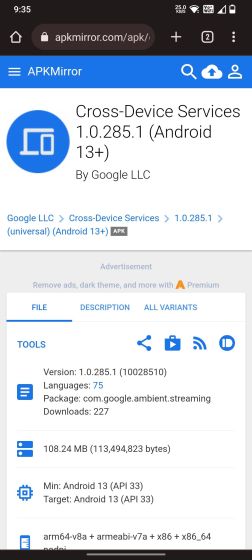
Passaggio 2: collega il telefono Android al Chromebook
3. Una volta installato, apri Impostazioni sul tuo Chromebook.
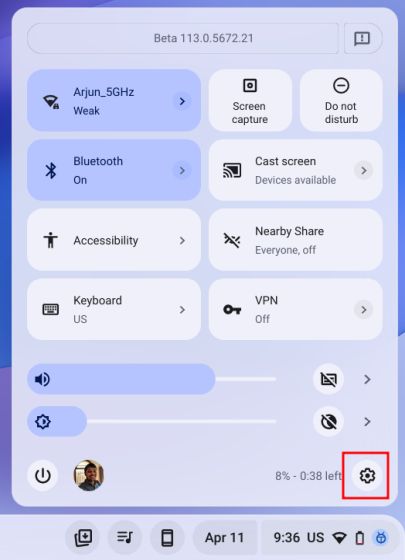
4. Qui, fai clic su”Configura“per connettere il tuo telefono Android al Chromebook.
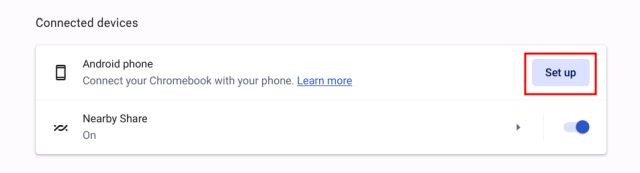
5. Al termine, controlla le opzioni del telefono Android nell’app Impostazioni sul tuo Chromebook.
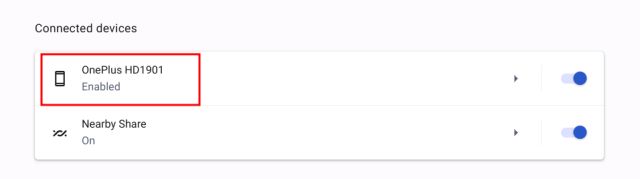
Passaggio 3: configura lo streaming delle app sul Chromebook
6. Qui troverai una nuova opzione”App (Beta)“. Abilita l’interruttore per lo streaming di app dal tuo telefono Android al tuo Chromebook.
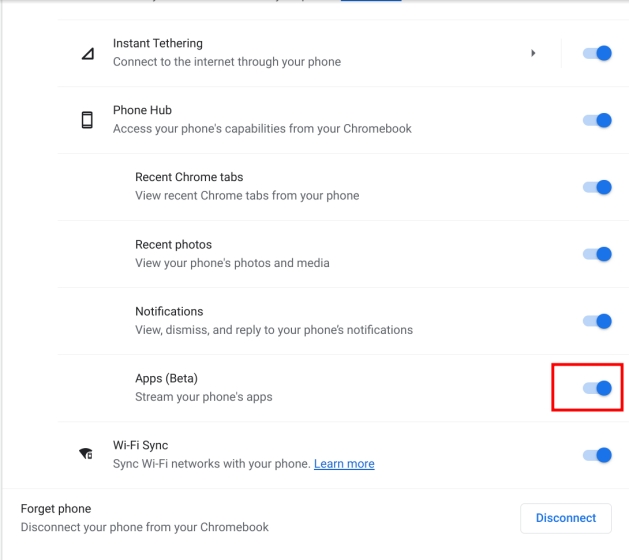
7. Ora apri”Phone Hub“(tocca l’icona del telefono) dall’angolo in basso a destra dello scaffale di Chrome OS. Qui, fai clic su”Configura”in alto.
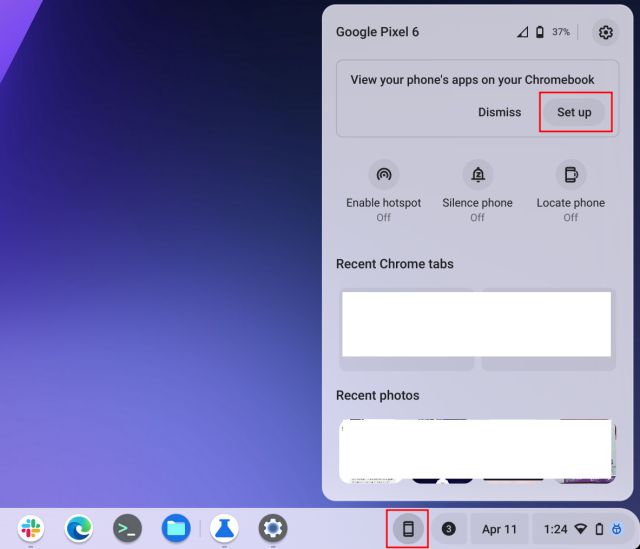
8. Quindi, fai clic su”Avanti“e segui le istruzioni sullo schermo per completare la configurazione.
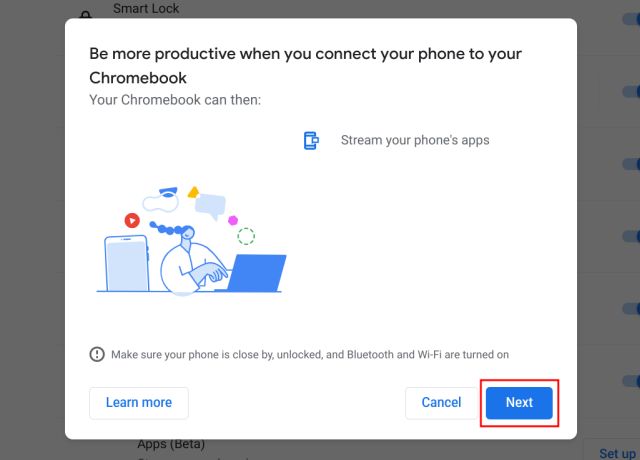
Passaggio 4: esegui le app del telefono Android sul tuo Chromebook
9. Per accedere alle app, apri di nuovo Phone Hub. Troverai tutte le app del tuo telefono nella sezione”App recenti”qui. Fai clic sull’icona”Tutte le app“.
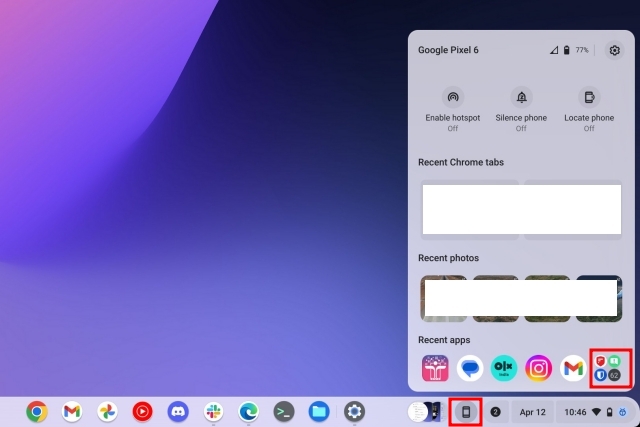
10. Successivamente, nell’elenco”App dal tuo telefono”, fai clic sull’app che desideri eseguire sul tuo Chromebook.
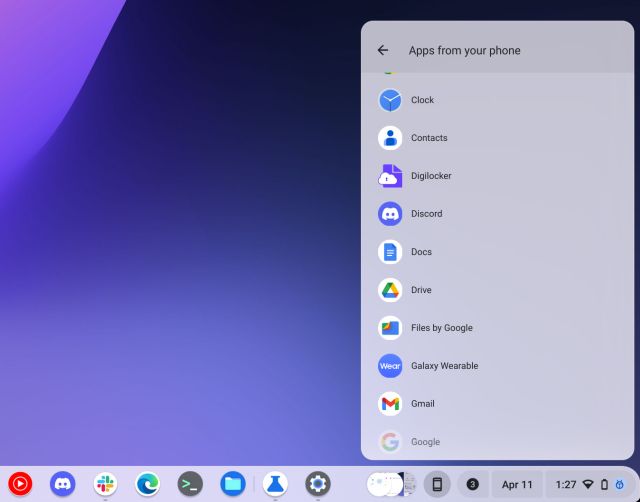
11. Infine, l’app verrà trasmessa in streaming direttamente dal tuo telefono Android al tuo Chromebook, incluso anche l’audio. Tieni presente che non puoi spostare la finestra dell’app Android e al momento non supporta la modalità orizzontale.
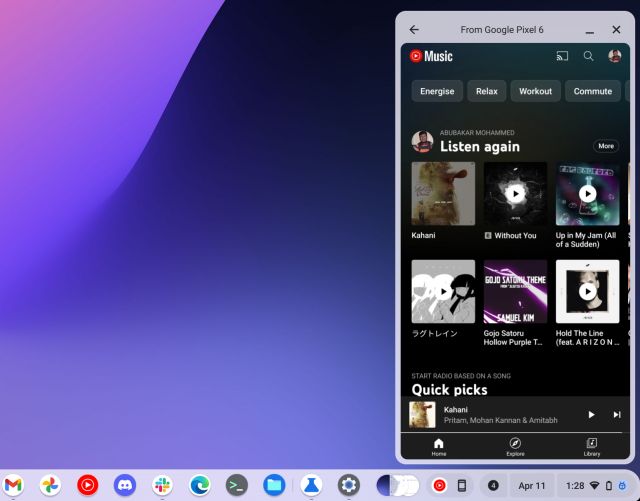
Trasmetti in streaming le app del tuo telefono sul tuo Chromebook
Ecco come puoi eseguire lo streaming e utilizzare le app del tuo telefono sul tuo Chromebook. Per fortuna, la latenza è bassa durante lo streaming delle app, quindi è davvero una soluzione utile e un’esperienza soddisfacente. Riproduce persino l’audio direttamente sul tuo Chromebook, così puoi ascoltare anche i messaggi audio. Comunque, questo è tutto da noi. Se desideri abilitare Live Caption sul tuo Chromebook, segui il nostro tutorial collegato. E per saperne di più su suggerimenti e trucchi per Chrome OS, vai al nostro elenco curato. Infine, se avete domande, fatecelo sapere nella sezione commenti qui sotto.
Lascia un commento
L’anno scorso, MSI ha lanciato il Titan GT77 con Intel Core i9-12900HX e la GPU per laptop RTX 3080 Ti, ed è stato il laptop da gioco più potente sulla faccia del pianeta. È stato il più pesante dei battitori pesanti […]
Sono passati alcuni mesi dal lancio della serie iPhone 14 ed è stato ben stabilito che è l’anno dei modelli Pro. Ma se hai intenzione di puntare sui pro frivoli, l’importo da sborsare […]
Wondershare ha sviluppato alcuni dei migliori software e strumenti per semplificare la nostra vita e i nostri sforzi creativi negli ultimi anni. In particolare, Wondershare Filmora ha ricevuto numerosi riconoscimenti. Ha ricevuto il premio Video Editing Leader […]


